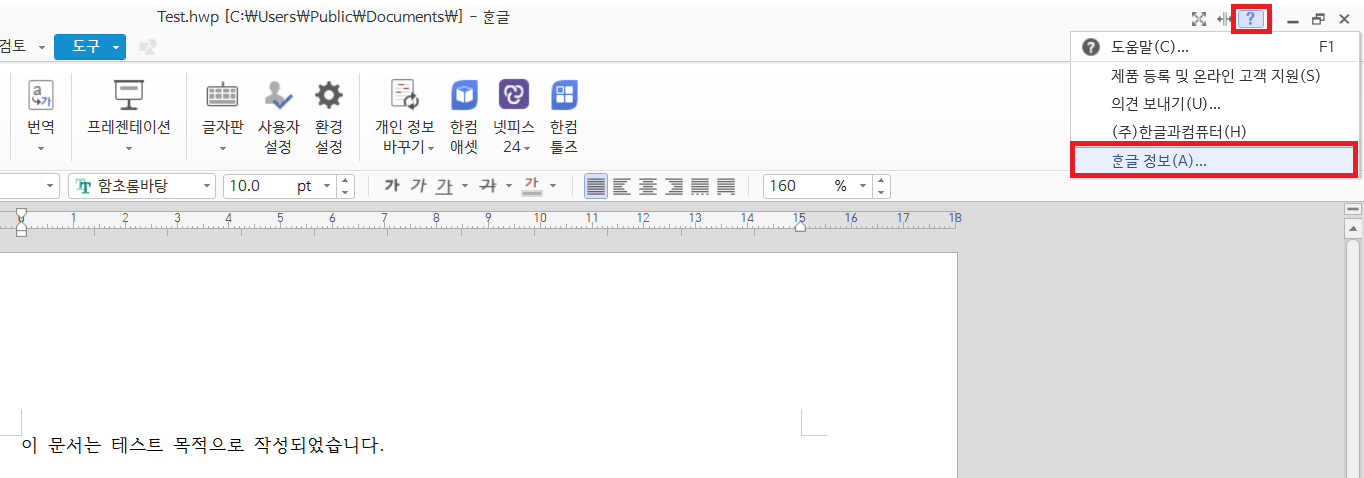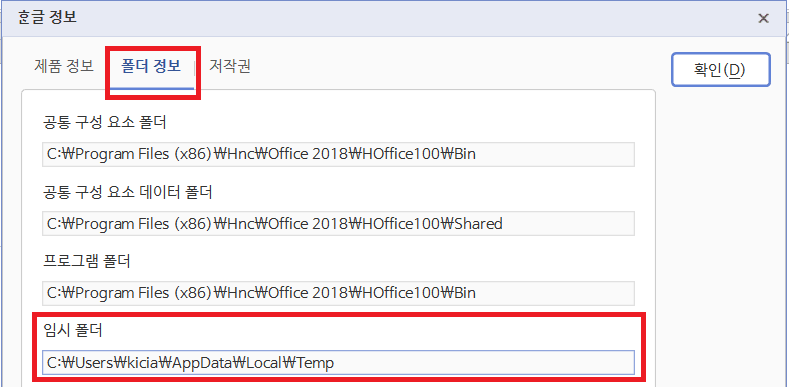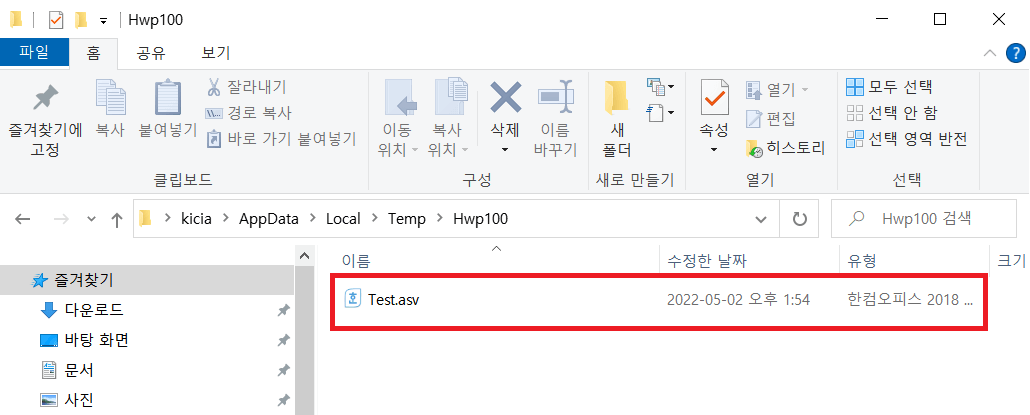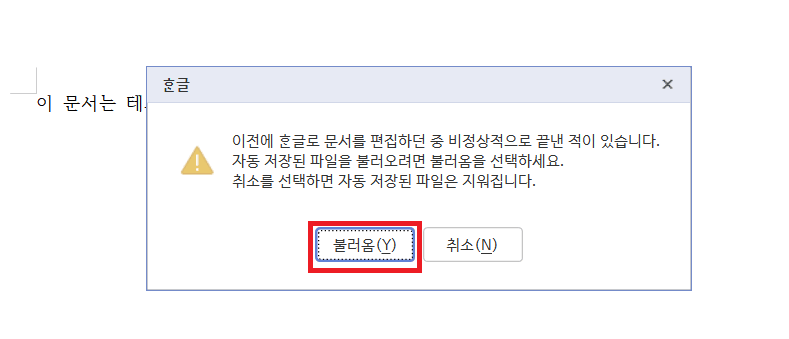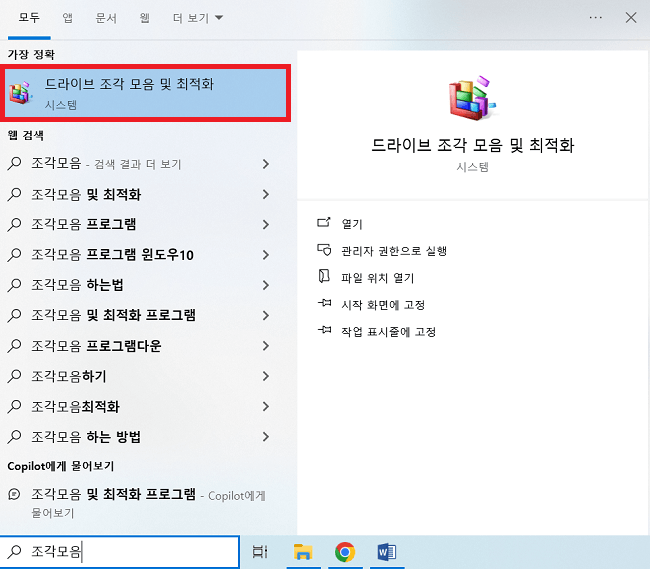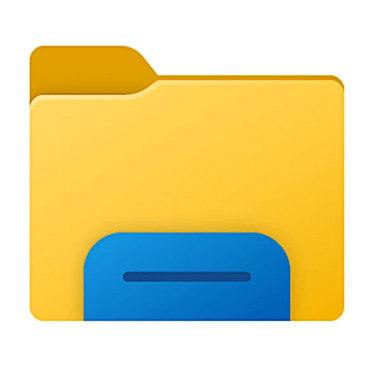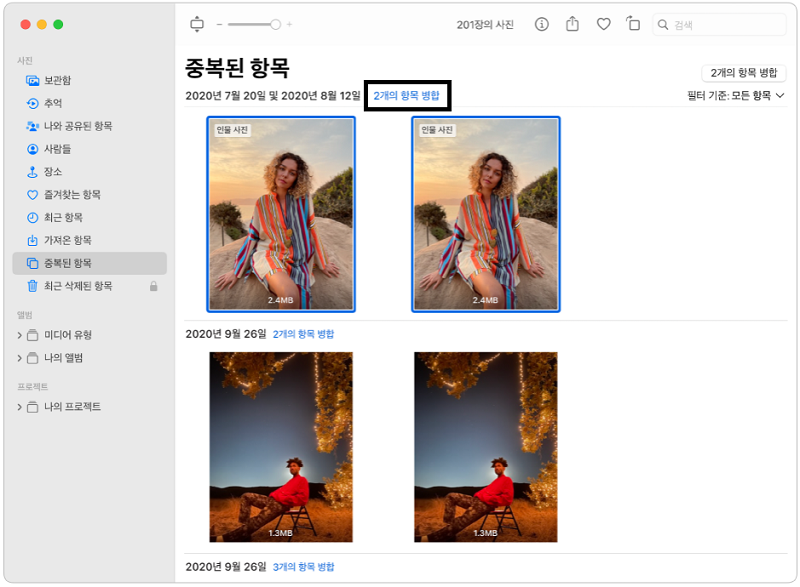한글 파일은 업무, 과제, 개인 사업 등 우리의 생활과 직결되어 있다고 해도 과언이 아닙니다. 하지만 열심히 작성한 문서를 한 순간의 실수로 날려 버렸을 때의 당혹스러움은 간담을 서늘하게 합니다. 실수로 삭제한 한글 파일 복구를 위해 시도해 볼 수 있는 세가지 방법을 아래에서 확인해 봅시다.

복구법 1: 임시 파일 저장 경로 확인하기
한글 프로그램은 임시 자동 저장기능을 제공하고 있기에, 한글 파일이 손실되었을 때 가장 먼저 체크해 보아야 하는 것은 임시 저장 파일입니다. 한글 문서의 임시 저장파일은 .asv 확장자로 저장되며, 파일 저장 경로는 다음과 같이 확인할 수 있습니다. (* 기준 버전: 한컴오피스 2018 한글)
-
한글 프로그램의 우측 상단의 [?] 아이콘을 누른 후, 맨 밑의 [한컴 오피스 한글 정보]를 클릭합니다.

탭 [폴더 정보] 로 들어가서 [임시 폴더]에 표시된 경로를 확인합니다.

해당 폴더 경로로 이동하여 .asv확장자 파일이 있는지 검색합니다. 주로 Hwp100이라는 폴더 안에 있습니다.

파일을 열어서 '불러옴'을 눌러서 삭제된 한글 파일 복구합니다.

복구법 2: 예방 조치로 자동 저장 기능 설정하기
이렇게 파일이 날아가는 일을 미연에 방지하고 싶다면, 한글 프로그램의 자동 저장 기능을 설정해 두는 것이 좋습니다. 그러면 위에서 본 내용대로 임시 저장파일을 통해서 한글 파일 복구를 할 수 있습니다. (* 기준 버전: 한컴오피스 2018 한글)
- 상단 탭 메뉴 중 [도구]에서 [환경 설정]으로 들어갑니다.
- [파일] 탭에서 [복구용 임시 파일 저장]에 있는 [무조건 자동 저장], [쉴 때 자동 저장] 항목에 원하는 시간 간격으로 설정하고 체크합니다. [무조건 자동 저장]은 10분, [쉴 때 자동 저장]은 10초를 권장합니다. [설정] 버튼을 눌러 완료합니다.
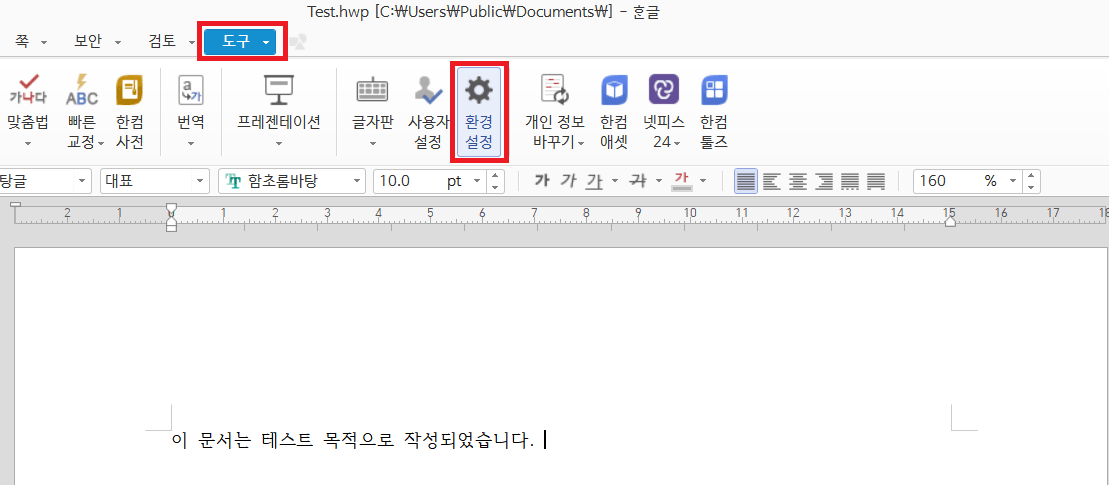
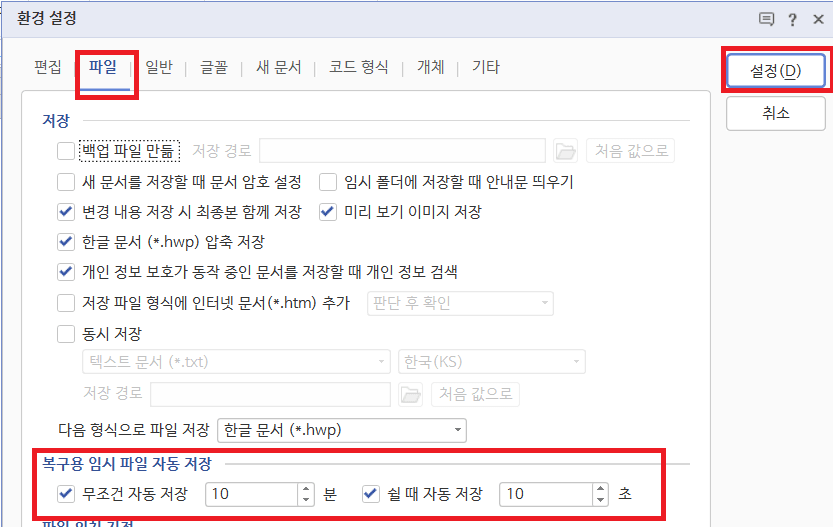
복구법 3: Tenorshare 4DDIG 복구 프로그램으로 한글 파일 복구하기
한글 파일 복구 프로그램인 Tenorshare 4DDIG를 이용해서 손실된 파일을 복구할 수 있습니다.
안전한 다운로드
안전한 다운로드
- 손상된 한글 파일이 있는 위치와 파일 유형을 선택한 후 [모든 파일 유형 스캔]을 클릭합니다.
- Tenorshare 4DDIG가 스캔을 시작할 것입니다. 시간이 조금 걸릴 수도 있습니다.
- 원하는 파일을 찾으면 언제든지 스캔 중지 가능합니다! "복구" 버튼을 클릭하여 복구된 한글 파일을 저장하세요. 파일이 다시 손실되는 것을 막기 위해 기존과 다른 경로를 선택해주세요.

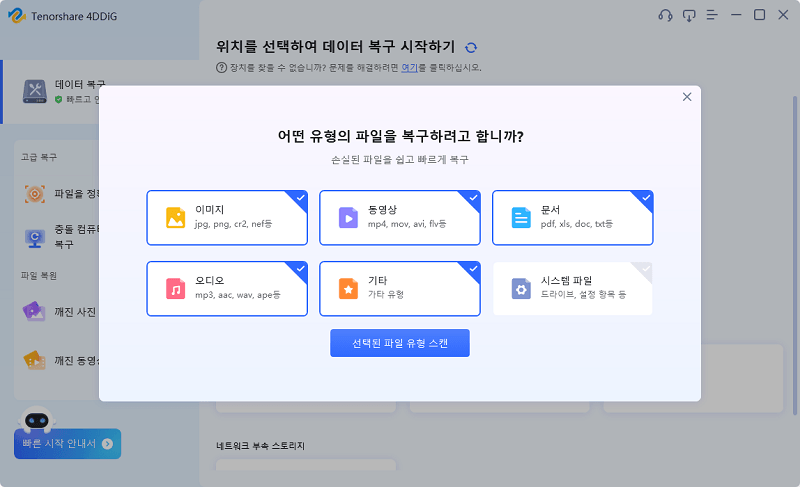
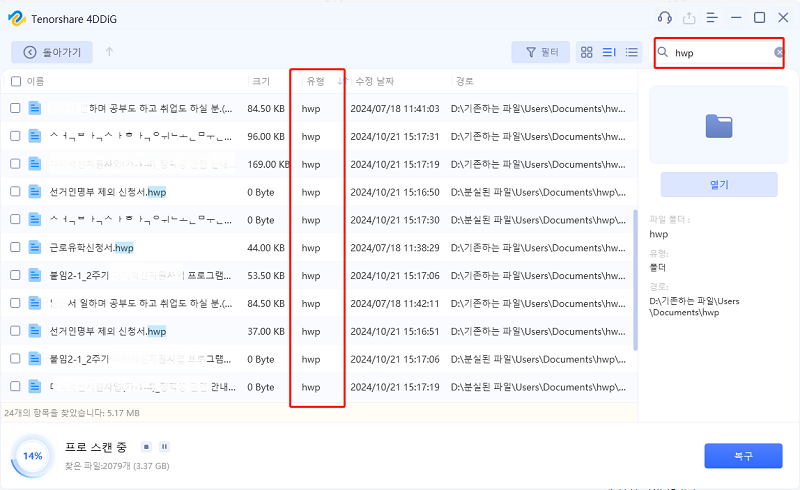
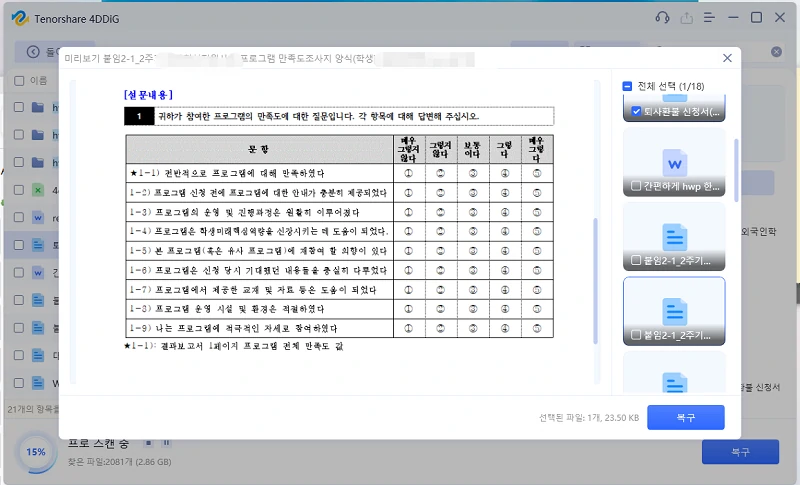
4. 자주 묻는 질문들
4.1 한글 복구 프로그램을 사용하면 맥북의 한글 파일 복구도 가능하나요?
네, 당연히 가능합니다. 한글 파일 복구 프로그램인 Tenorshare 4DDIG는 Windows 뿐만이 아니라 Mac 환경도 지원합니다. 당신의 소중한 문서를 Tenorshare 4DDIG에서 빠르고 안전하게 복구하세요.
4.2 Tmp 파일을 hwp 파일로 변환하려면 어떻게 해야 하나요?
임시 파일은 실행하여 확장자를 .hwp로 변경하여 저장하면 되는데, 파일 손상으로 인해 임시 파일이 열리지 않는 경우에는 Tenorshare 4DDIG의 복구 기능을 이용한 다음 .hwp로 변환할 수 있습니다.
4.3 Temp 파일 삭제 안 되는 이유가 뭔가요?
임시 파일은 한글 프로그램을 정상적으로 종료할 경우에 시스템에서 자동적으로 삭제가 됩니다. 해당 파일 저장 후 한글 프로그램을 정상 종료해 보세요.
결론
한글 파일을 보호하는 가장 최선의 방법은 파일이 날아가지 않게 작업 하는 중간 중간에 저장하고 백업을 생활화 하는 것이지만, 누구나 예기치 못한 상황에 직면할 수 있습니다. 뜻하지 않게 삭제된 한글 파일 복구하기란 누구에게나 곤혹스러운 일이 아닐 수 없지만, 여기 나온 방법을의 도움을 받아 차근차근히 따라 해 본다면 누구나 한글 파일 복구를 할 수 있을 것입니다. 또한 손실된 한글 파일이 있다면 꼭 Tenorshare 4DDIG으로 복구하세요.
안전한 다운로드
안전한 다운로드
 챗GPT
챗GPT
 퍼플렉시티
퍼플렉시티
 구글 AI 모드
구글 AI 모드
 그록
그록